What is a scheduled function and what is it used for?
A scheduled function is an automatic command or power change that is executed by the server. This can be used for automated restart, storage or anything else that is necessary.
How to create a scheduled function?
1. In your server control panel, click on "Schedules".
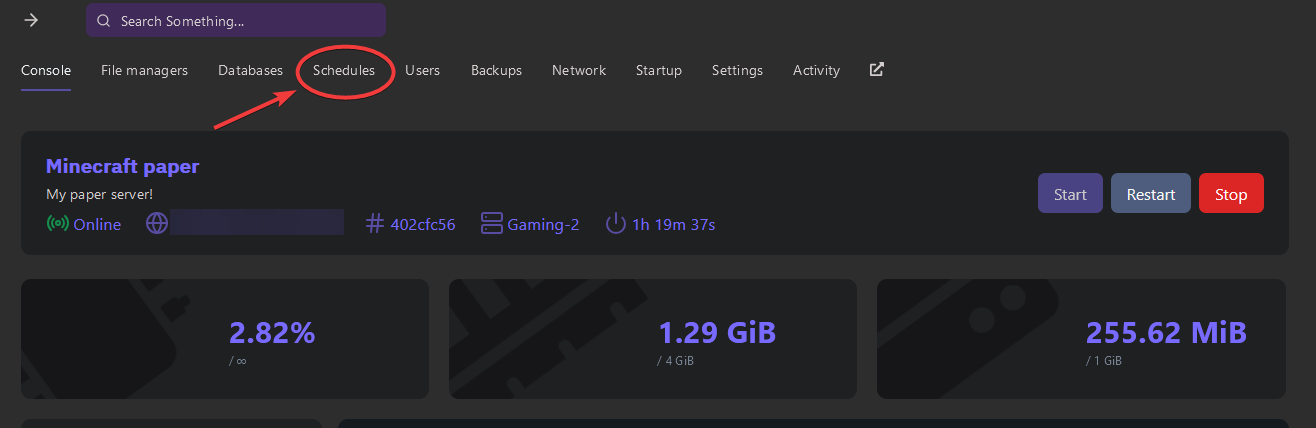
2. Once you are in the Schedules section, click on the "Create Schedule" button on the right hand side.

3. In this window you can configure settings such as when and what happens. You can specify the name of the scheduled task as an identifier (1). The timing is defined by selecting minutes (2), hours (3), day (4), month (5), or day of the week (6). You can view the instructions for editing the time under the "Show cheatsheet" button. Once you have selected the correct time frame, click on "Create schedule".
Personally, I will choose every Friday of the week, at 00:00.
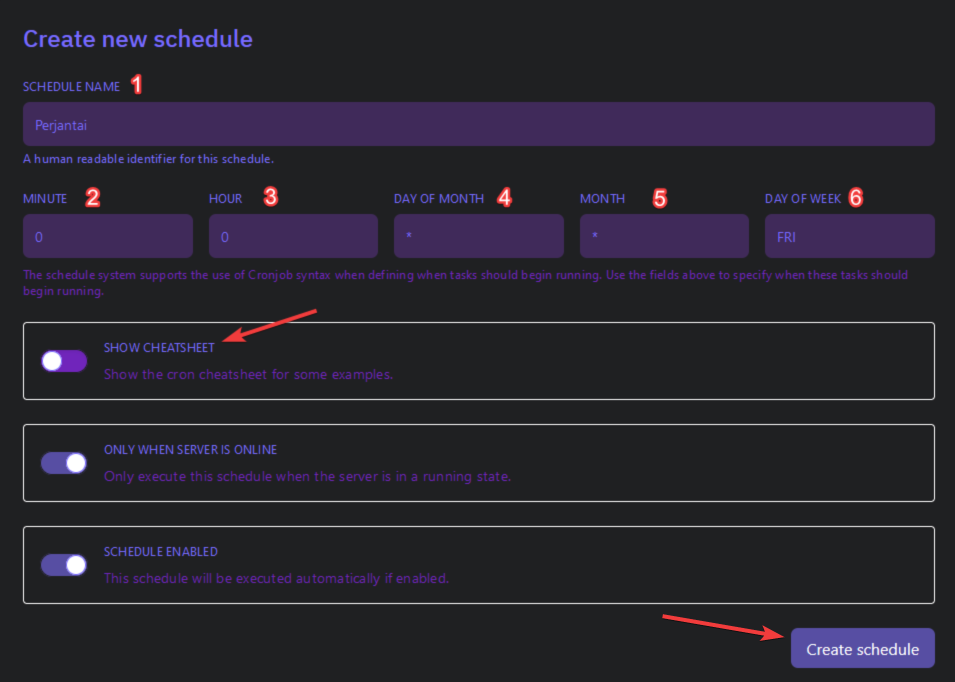
4. Once you have set the time, you can then specify what happens next. Click on the task you just created, and select "New task".

5. First, you select the activity to be run. The next field will act as a momentary break if you have more than one function on the same run. You can only have 5 activities in one run and the maximum time interval is 15 min.
6. Next, you can choose the action that the scheduler will select, you can choose either "Send command", "Power action" or "Create backup". Once you have decided which action to put, you can put a value depending on which action you want to perform.
If you selected "Send command", the "Value" field will be set to the command you want to be sent from the command prompt when the scheduler starts.
If you selected "Power action", the field will accept start, stop, restart or kill the process.
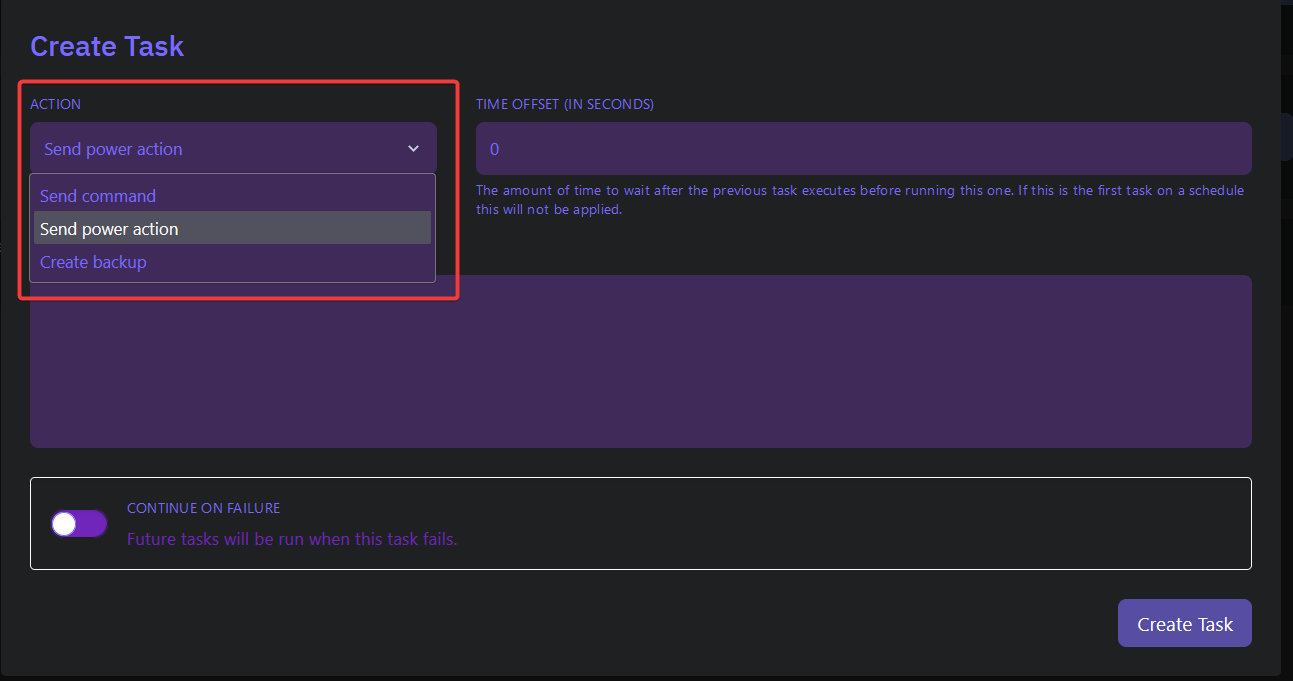
7. Once you have set your preferences and you are ready, press the "Create Task" button to add your schedule. In my case, I created a schedule that runs every Friday the 13th in the middle of the night. The timer will execute a say command that says "It's Friday the 13th".
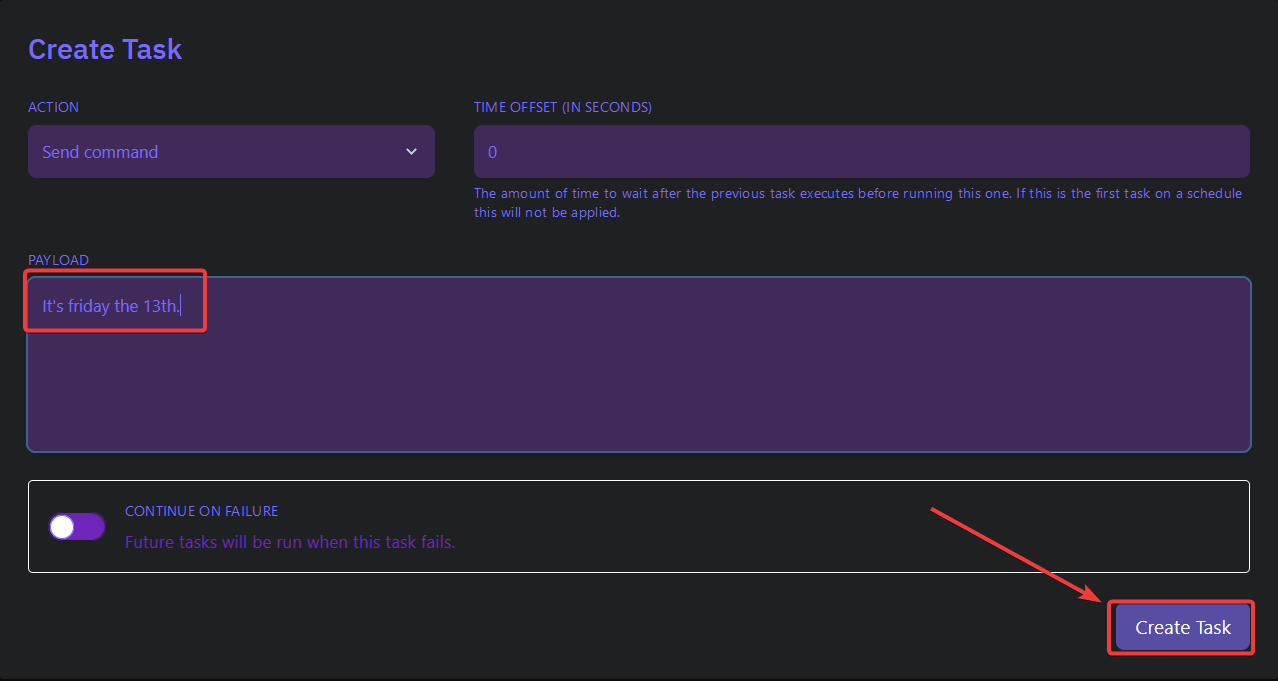
8. When you have existing schedules, you can delete it from the Trash button. You can also run the scheduler immediately if you want to test if it works.
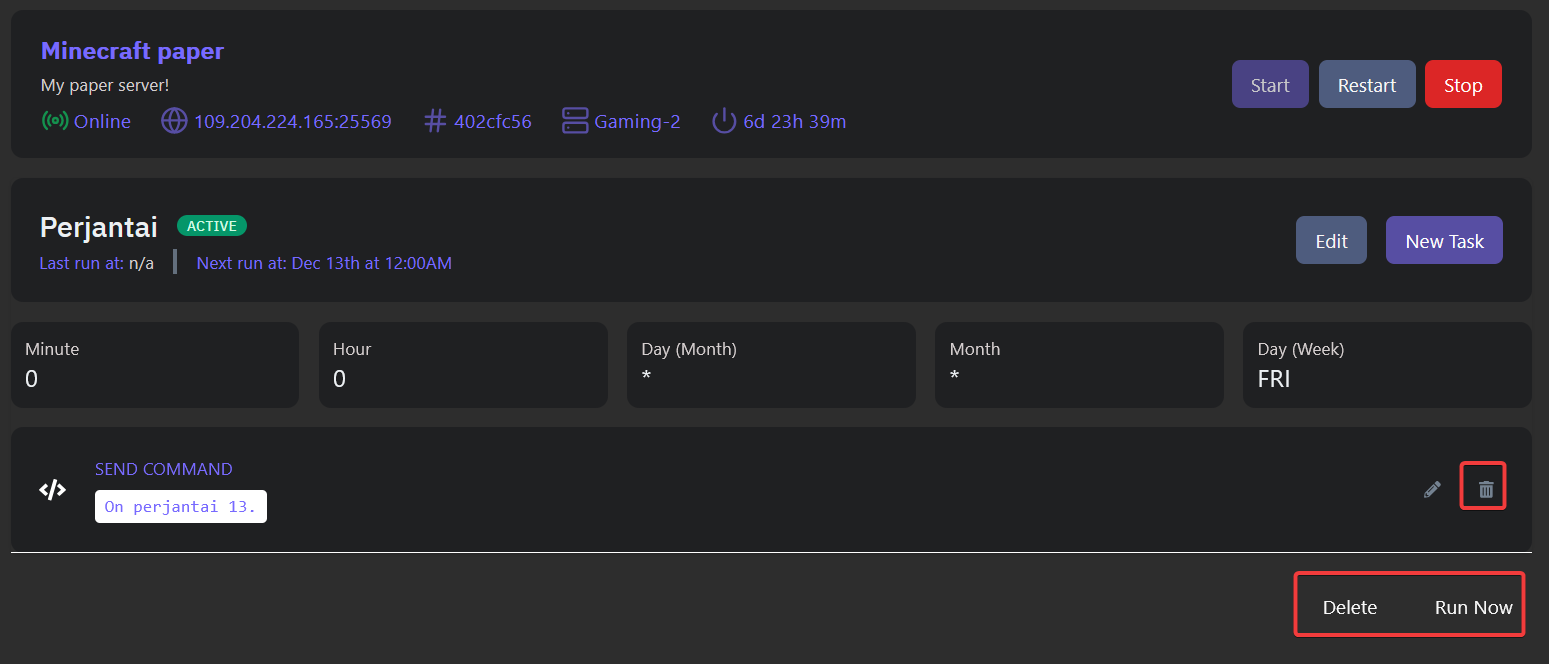
Hopefully this guide helped you to create a timed action. If you encounter any problems, contact support.









